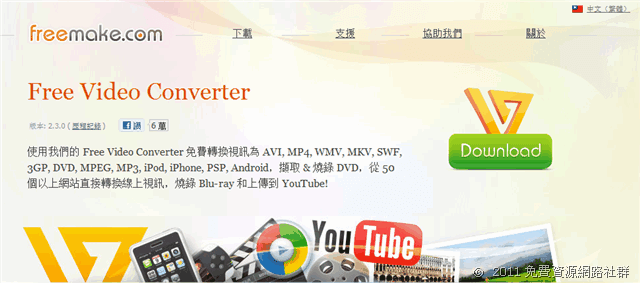
想要為多媒體影片轉檔,卻不知道使用哪套軟體嗎?只要一套 Freemake Video Converter 就可以解決你的煩惱。Freemake Video Converter 支援超過 200 種的影音輸入格式,並能免費將影音檔轉為 AVI, MP4, WMV, MKV, SWF, 3GP, DVD, MPEG, MP3,或是 iPod, iPhone, PSP, Android 等裝置支援的格式,還有擷取和燒錄 DVD 影片的功能。除此之外,它可以直接從超過 50 種以上的線上影片網站直接抓取並轉檔,在燒錄成 Blu-ray 或 DVD 光碟。
內建簡易的影片編輯器,提供裁切、結合、旋轉、限制大小、調整為外觀比例等基礎功能,支援 CUDA 技術,能夠獲得最快的影片編碼效能、減少 CPU 使用率。這套軟體還有一些很獨特的功能:將 MP3 檔結合相片上傳到 YouTube 。
Freemake Video Converter 可以算是一套非常乾淨、安全的免費軟體,號稱沒有工具列、沒有潛在軟體、也無須註冊就能使用,且網站和軟體都提供繁體中文語系,使用上相當親切,如果你正好有此需求,或是沒有使用過這套軟體的話,我會推薦去試試看!
軟體資訊
軟體名稱:Freemake Video Converter
軟體性質:影音轉檔
軟體語系:多國語系(含繁體中文)
作業系統:Windows XP / Vista / 7 (支援 32、64 位元)
官方網站:https://www.freemake.com/tw/
官方載點:點這裡 (下載頁面)
安裝說明
直接進入 Freemake.com 網站就可以下載該軟體,除此之外,這家公司還提供另外一套免費線上影片下載工具-Freemake Video Downloader 。
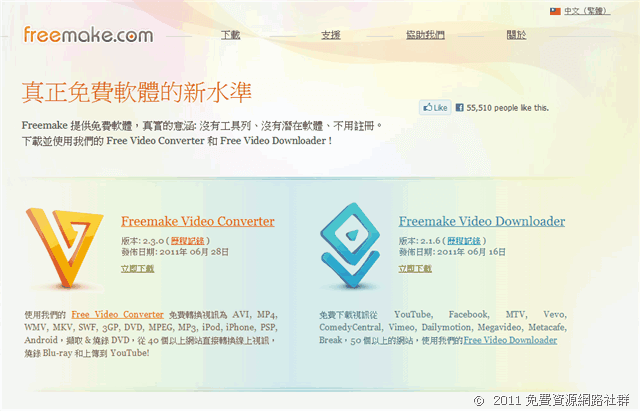
安裝時會依照使用者的語言自動偵測安裝語言。
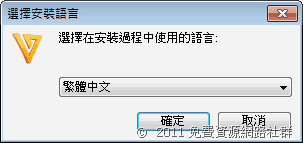
在安裝的附加工作選擇方面會詢問使用者是否安裝與瀏覽器整合的外掛程式,包括 Firefox, Chrome 的外掛程式等等,如果你不是很常使用影片轉檔或下載功能的話,那麼可以考慮不用安裝外掛程式。
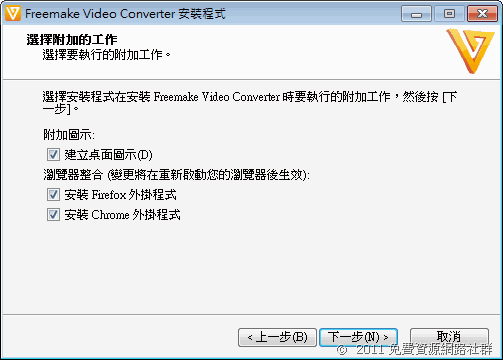
使用說明
這就是 Freemake Video Converter 的主程式畫面囉!整體都是中文介面,翻譯上也很貼近台灣的使用習慣,看起來是不是非常親切呢?在軟體上方是將檔案加入的選項,最下方則是轉檔的選項,相信不會太難上手。
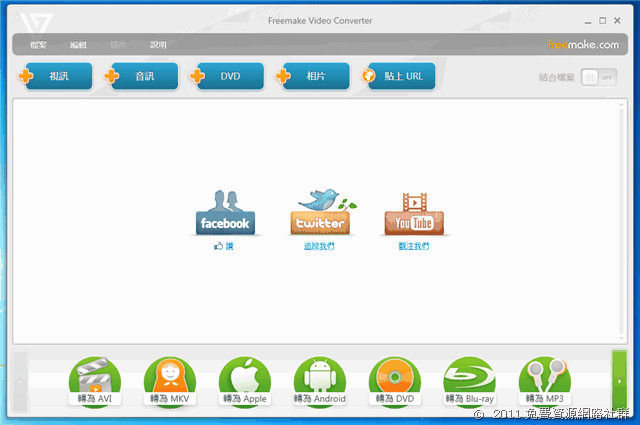
在支援的格式方面,目前提供超過兩百個以上的常見影音、圖片格式,對於一般的使用上應該是綽綽有餘。
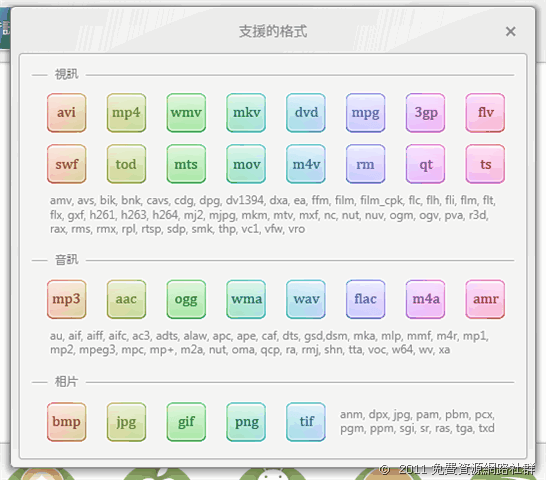
如何轉檔?
先在上方選擇要加入視訊、音訊、DVD 或是相片,直接點擊按鈕也有同樣效果。加入之後該檔案就會出現在 Freemake Video Converter 軟體裡。
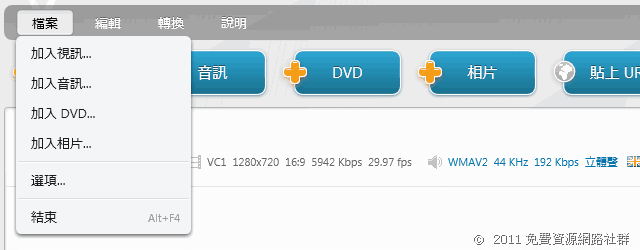
將影片點開,可以預覽並做簡單的編輯,如切割、結合、旋轉、限制大小等等。
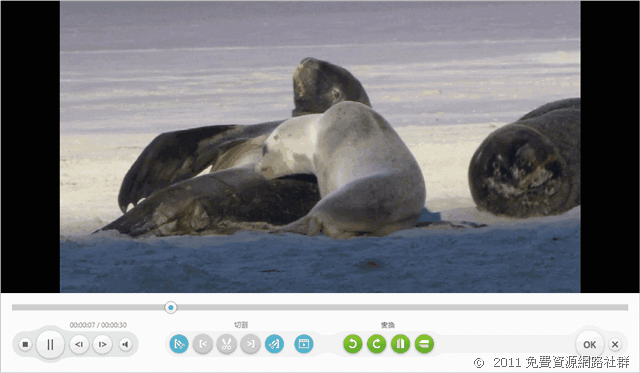
接著選擇要轉檔的影片,在點擊上方的「轉換」來選擇你要轉檔的格式。當然直接點擊下方的按鈕也有同樣的轉檔效果,目前的按鈕包括:轉為 AVI、轉為 MKV、轉為 Apple、轉為 Android、轉為 DVD、轉為 Blu-ray、轉為 MP3 。
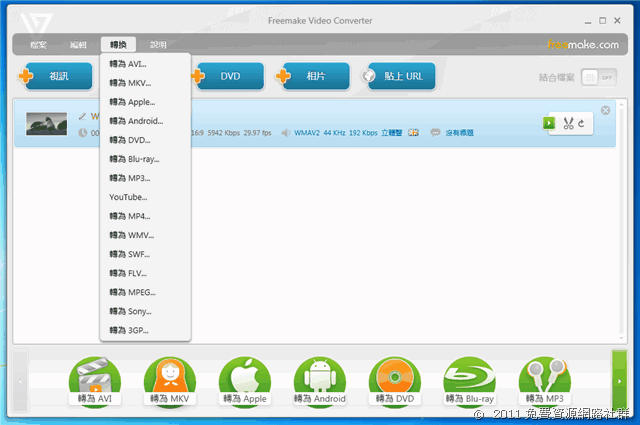
以轉為 Apple 來說,就是將影片或音訊轉為 Apple 裝置支援的格式,例如 iPhone, iPad, iPod 等等大家耳熟能詳的蘋果裝置。
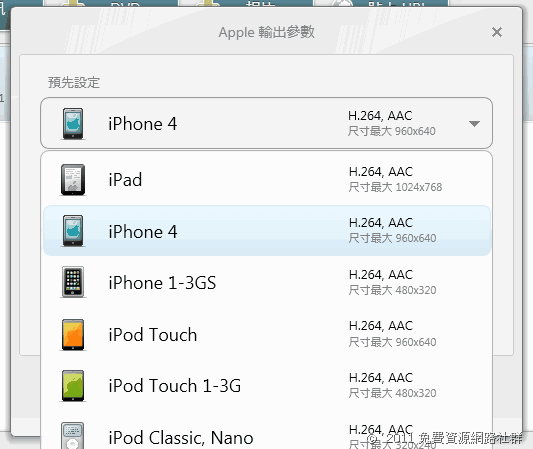
在輸出方面也有可以設定的選項,使用者只需要調整儲存位置、是否匯出到 iTunes 等等就可以按下「轉換」了。
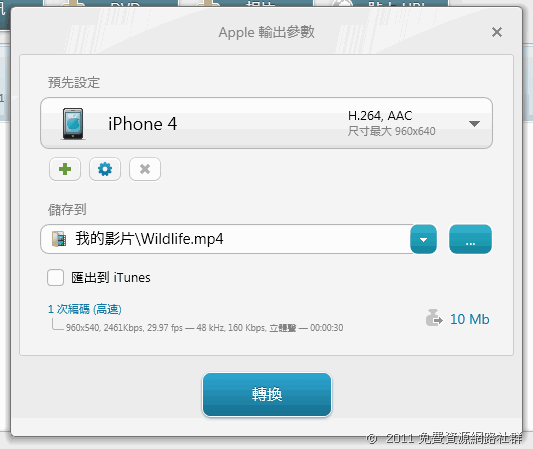
轉換的進度管理員會清楚列出該影片轉換的編碼、影片尺寸、fps, 格式與長度等等資訊,如果有大量的影片需要轉檔、或者希望將電腦放著轉檔的話,可以勾選「處理完成後關閉 PC」,一旦轉檔工作結束後就會自動關機。
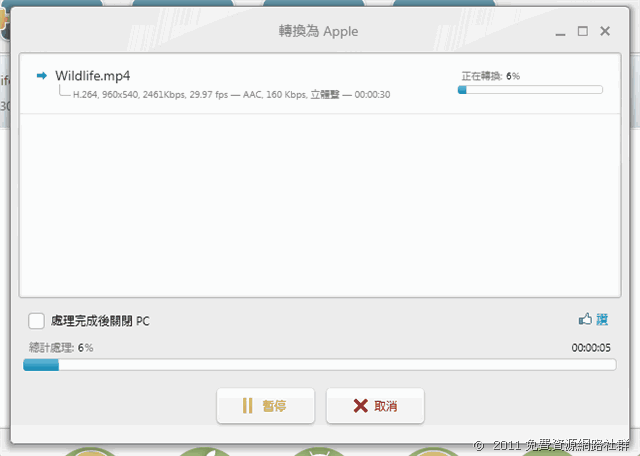
真的是非常好用。
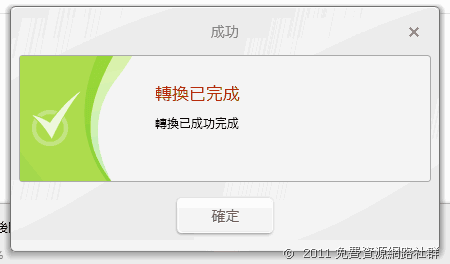
在選項部分,預設 Freemake Video Converter 會自動偵測你的電腦能否啟用 CUDA 與 DXVA 加速技術,如果可以使用的話就會讓你有更好的轉換效能。
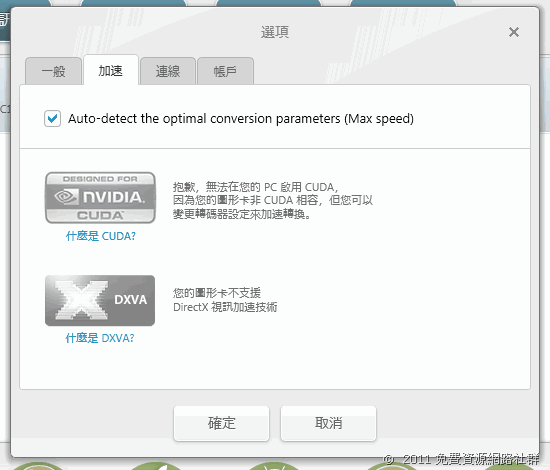
看了本篇文章的介紹,你也迫不急待想試試看 Freemake Video Converter 轉檔工具了嗎?或者你已經是這套軟體的愛好者呢?請在下方留言分享您的使用心得,或者透過分享按鈕來分享給你的親朋好友,相信你也可以讓更多人發現這套軟體的好用之處。








